
XINSTALLIMINE Klõpsates ALLALAADIMISE FAILIL
- Laadige alla DriverFix (kinnitatud allalaaditav fail).
- Klõpsake Alusta skannimist et leida kõik probleemsed draiverid.
- Klõpsake Värskenda draivereid uute versioonide hankimiseks ja süsteemi tõrgete vältimiseks.
- DriverFixi on alla laadinud 0 lugejad sel kuul.
Kas MSDTC-l tekkis teie arvutis tõrge? Ärge muretsege, meil on teie jaoks õiged parandused. Mõned Windowsi kasutajad teatasid WCF-kohandatud vastuvõtukoha lubamisel vigadest. Viga kuvatakse tavaliselt järgmises vormingus: MSDTC-l tekkis süsteemiga turvalise ühenduse loomisel viga (HR=0x80000171).
Microsofti hajutatud tehingute koordinaator (MSDTC) võimaldab teil kontrollida tehingute koordineerimist ressursihaldurite ja rakenduste vahel. Lisaks, kuigi MSDTC tugineb aluseks olevate komponentide võrgutopoloogiale, võib tehing hõlmata mitut DTC-d kogu teie võrgus.
Võrgu DTC-juurdepääs peab aga olema lubatud kõikidel tehingus osalevatel MS-i DTC-juhtumitel; see võimaldab tehinguid üle võrgu koordineerida.
Näiteks kui kaugarvuti üritab värskendada SQL-andmebaasi, kasutades MS DTC tehingut, kui võrgu DTC on keelatud, siis tehingud ebaõnnestuvad; seega ilmnes MSDTC-l veateade. Windowsi aruande meeskond on koostanud selle veaprobleemi jaoks sobiva lahenduse.
Hoiatuse „MSDTC-l ilmnes tõrge” parandamine
- Luba võrgu DTC juurdepääs
- Luba tulemüüri erand MS DTC jaoks
- Välistage viirusetõrje seadetes MSDTC
- Luba PPTP reegel
Lahendus 1: lubage juurdepääs võrgu DTC-le
Üks tõrkeprobleemi kiirparandusi on võrgu DTC juurdepääsu lubamine MS DTC tehingute jaoks. Seda saate teha komponentteenustes. Võrgu DTC-juurdepääsu lubamiseks järgige neid samme:
- Avage Start, tippige ilma jutumärkideta "dcomcnfg" ja vajutage sisestusklahvi.
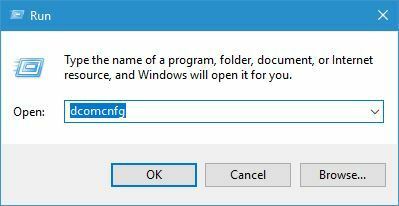
- Laiendage konsoolipuud, et leida kohalik DTC (asub tavaliselt komponentide teenuste vahekaardil)
- Menüüs Toiming klõpsake nuppu Atribuudid.
- Klõpsake vahekaarti Turvalisus ja tehke järgmised muudatused.
- Märkige jaotises Turvaseaded ruut Network DTC Access.
- Tehinguhalduri suhtluses märkige ruudud „Luba sissetulev” ja „Luba väljamine”.
- Klõpsake nuppu OK.
- Pärast seda taaskäivitage teenus Distributed Transaction Coordinator (MSDTC).
Kui aga pärast selle paranduse proovimist tõrge ilmneb, võite jätkata järgmise lahendusega.
- LUGEGE KA Parandus: "Ühendus nurjus veaga 800"
Lahendus 2: lubage MSDTC jaoks tulemüüri erand
Mõnikord ilmnes MSDTC-l tõrketeade, mille põhjustas Windowsi tulemüür. Windowsi tulemüür takistab MSDTC-d teie arvutis töötamast; see on tingitud selle kaitsemeetmetest välise kontrolli eest.
Siiski saate sellest "seinast" mööda minna, lubades MSDTC jaoks tulemüüri erandi. Seda saab teha järgmiselt.
- Avage Start > Tippige "Windows Firewall" ja valige "luba rakendus Windowsi tulemüüri kaudu".
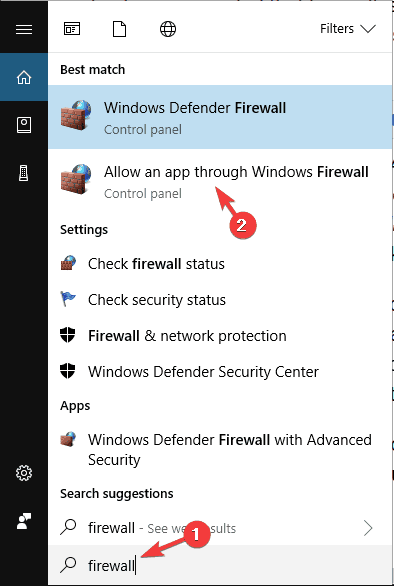
- Klõpsake valikutel "Muuda sätteid".
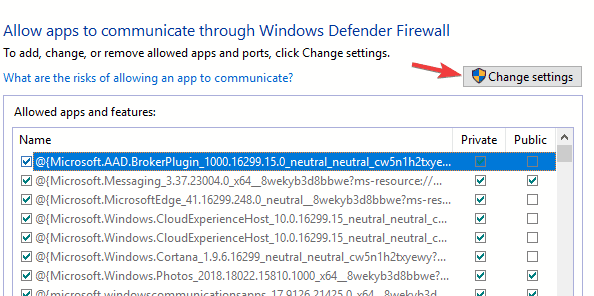
- Nüüd klõpsake nuppu "Luba teine programm".
- Vahekaardil Erandid märkige ruut „Hajutatud tehingute koordinaator”.
- Klõpsake nuppu OK.
Vahepeal, kui pärast selle paranduse proovimist tõrge ilmneb, võite jätkata järgmise lahendusega.
Lahendus 3: välistage MSDTC oma viirusetõrje seadetes
Samuti võivad hüperaktiivsed viirusetõrjeprogrammid blokeerida MSDTC operatsioonisüsteemis Windows 10; seega tekkis MSDTC-s veateade. Parim lahendus oleks DTC viirusetõrje seadetest välja jätta.
Windows Defenderis saate seda teha järgmiselt.
- Käivitage Windows Defenderi turvakeskus
- Nüüd avage viiruse- ja ohukaitse seaded
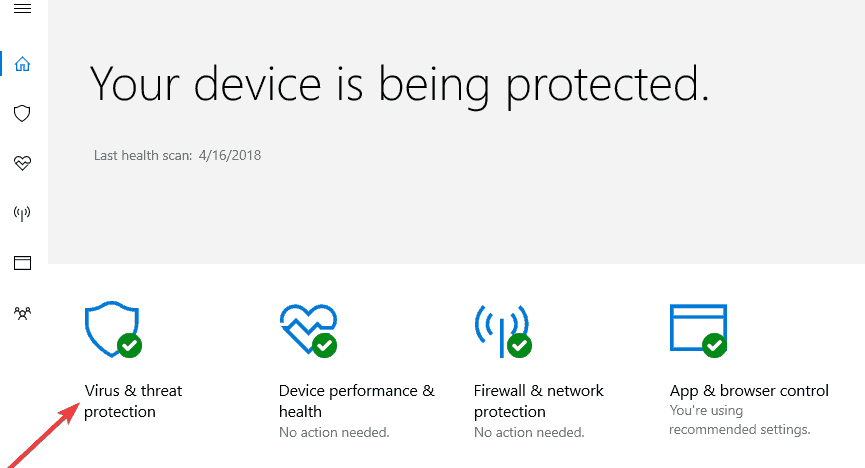
- Valige Välistused
- Klõpsake valikul „Lisa või eemalda välistused”.
- Nüüd valige "Lisa välistamine" ja lisage DTC.
- Taaskäivitage arvuti
— SEOTUD: PARANDUS: Wi-Fi katkeb sageli operatsioonisüsteemides Windows 10, 8.1, 8, 7
Lahendus 4: lubage PPTP reegel
Seda saab teha järgmiselt.
- Avage Start > Juhtpaneel
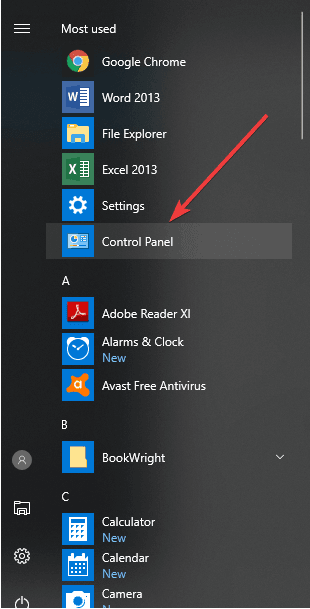
- Nüüd minge Windowsi tulemüüri > Valige Täpsemad sätted
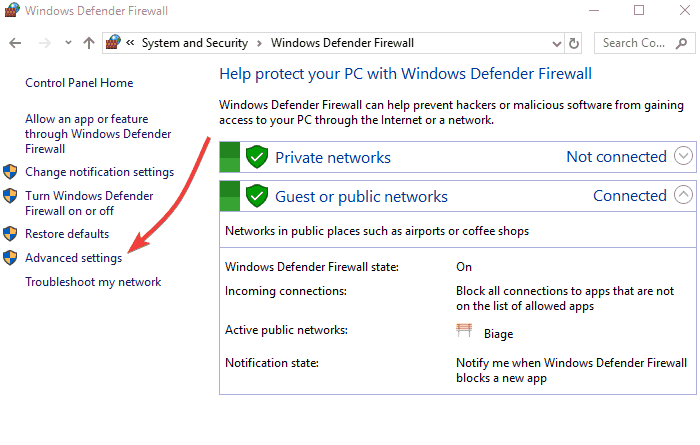
- Otsige üles „Marsruutimine ja kaugjuurdepääs „sissetulevate reeglite ja väljaminevate reeglite all”.
Sissetulevate reeglite jaoks: paremklõpsake "Marsruutimine ja kaugjuurdepääs (PPTP-sisend)", valige "Luba reegel". Väljamineku reeglite jaoks: paremklõpsake "Marsruutimine ja kaugjuurdepääs (PPTP-väljund)", valige "Luba reegel".
Lõpuks soovitame teil vaadata ka MSDTC turvaseadete dialoogi, et saada üksikasju MSDTC ilmnenud vea (HR=0x80000171) viipa kohta. Andke meile teada, kuidas suutsite selle veaprobleemi lahendada. Kommenteerige julgelt allpool.
SEOTUD LUGUD, VÕI TULEDA:
- LAHENDATUD: VPN ei tööta opsüsteemis Windows Server 2012
- PARANDUS: DNS-serveri probleemid pärast Windows 10, 8.1 värskendust
- Täielik parandus: DDE-serveri akna tõttu ei saa välja lülitada
![Spotlight ei tööta Windows 10-s [EFFECTIVE FIXES]](/f/847f6c6215cd580bb7fb5811e64446c4.jpg?width=300&height=460)

